Kako postaviti ponavljajući sastanak u Teams

Trebate li zakazati ponavljajuće sastanke na MS Teams s istim članovima tima? Saznajte kako postaviti ponavljajući sastanak u Teams.
Evo nekih od najčešćih problema s Microsoft Teamsom i kako ih možete riješiti.
Ako ne vidite najnovije poruke ili niti, možda ćete morati ručno ponovo pokrenuti aplikaciju kako biste prisilno osvježili.
Ako vaša web kamera ili zvuk ne rade ispravno, provjerite postavke unosa ili postavke privatnosti u sustavu Windows 10 ili MacOS
Ako se Teams zamrzava, pokušajte prisilno zatvoriti aplikaciju
Ako ne primate obavijesti, provjerite svoje postavke
Ponekad Microsoft Teams možda neće raditi kako treba za vas. Možda je zapelo pri učitavanju ili vaša web kamera ili mikrofon možda ne rade ispravno tijekom poziva. Ako imate bilo koji od ovih problema, mogli biste biti frustrirani. Ipak, ne morate brinuti, jer mi čuvamo vaša leđa. Evo nekih od najčešćih problema s Microsoft Teamsom i kako ih možete riješiti.
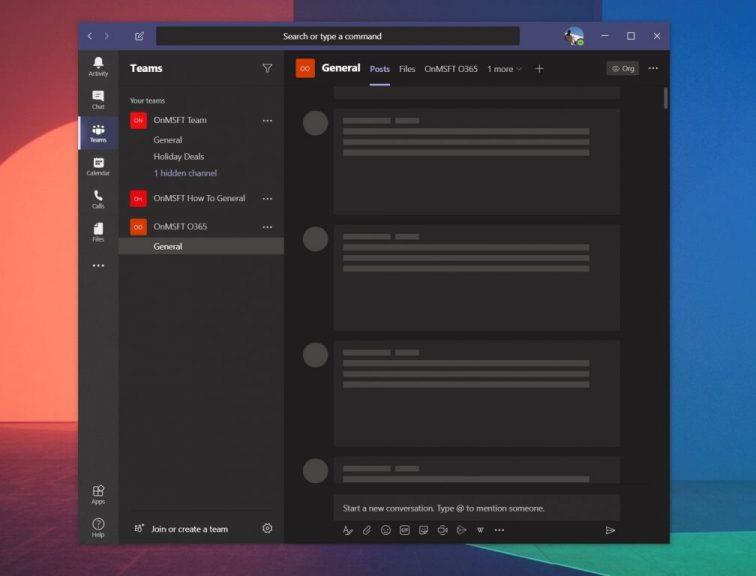
Jedan od najčešćih problema s timovima odnosi se na poruke i niti. Ako ne vidite najnovije poruke ili niti, možda ćete morati ručno ponovo pokrenuti aplikaciju kako biste prisilno osvježili.
U sustavu Windows 10 to možete učiniti tako da se uputite na traku zadataka i potražite ikonu Microsoft Teams. Kada ga vidite, kliknite desnom tipkom miša i odaberite Quit. To će prisiliti da se aplikacija Teams zatvori. Kada se ponovo pokrene, trebali biste ponovno vidjeti najnovije poruke.
Ako koristite Mac, možete prisilno zatvoriti aplikaciju Teams da bi se osvježila. To možete učiniti klikom na: Option, Command i Esc (Escape) na tipkovnici. Također možete odabrati Force Quit iz Apple izbornika. Zatim možete odabrati aplikaciju Teams i odabrati Force Quit.
Ako to ne uspije, pokušajte provjeriti imate li čvrstu i stabilnu internetsku vezu. Umjesto toga možete pokušati posjetiti web-aplikaciju Teams ako vam namjenska aplikacija za stolno računalo ne radi kako treba. Prijava i odjava s vašeg računa u aplikaciji također može pomoći. To možete učiniti tako da kliknete svoju profilnu fotografiju i odaberete Odjava.
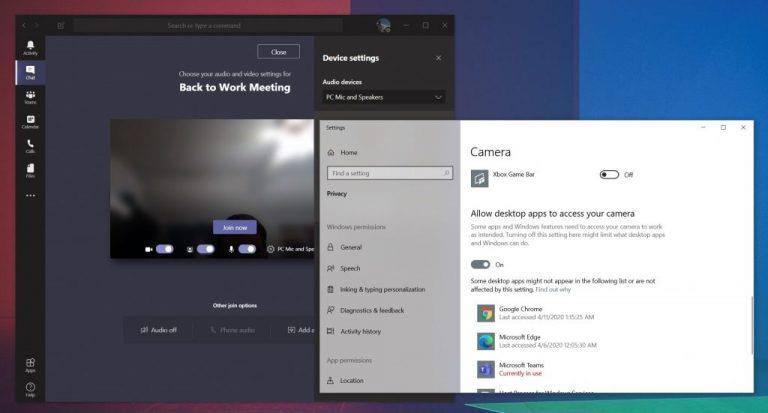
Ništa nije frustrirajuće od toga da vaša web kamera ili zvuk ne rade točno tijekom poziva. Ako je to slučaj, problem bi vjerojatno mogao biti hardverski problem s vašom web kamerom ili mikrofonom. To također može biti problem s vašim postavkama privatnosti kada se odnosi na Teams. Evo kako to riješiti.
Kao prvo, trebate provjeriti jesu li vaša web kamera i mikrofon odabrani prije pridruživanja ili pokretanja poziva. Kada se pridružite, vidjet ćete prekidač za vašu web kameru na lijevoj strani zaslona Pridružite se sada. Također ćete vidjeti prekidač za mikrofon na lijevoj strani. Provjerite jesu li oba uključena. Također ćete htjeti kliknuti zupčanik postavki i odabrati PC Mic and Speakers te provjeriti jeste li odabrali zadani mikrofon i zvučnik s popisa.
Ako to i dalje ne uspije, onda je problem možda zbog dopuštenja. Ako koristite web-aplikaciju Teams, želite biti sigurni da ste svom web-pregledniku i web-stranici dali dopuštenje za korištenje vaše web-kamere i mikrofona. Obično ćete dobiti upit Dopusti. U suprotnom ćete morati podesiti postavke privatnosti.
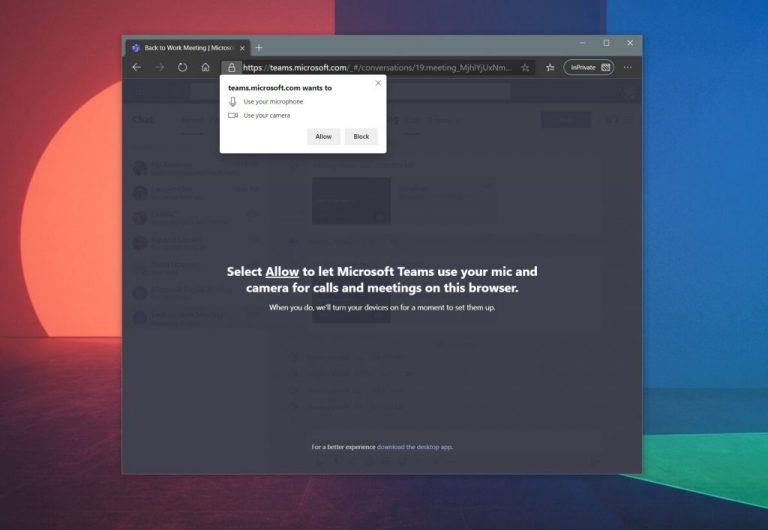
U sustavu Windows 10 možete provjeriti postavke privatnosti za web kameru i mikrofon tako da upišete Webcam u okvir za pretraživanje ili u izborniku Start. Odaberite opciju za Odaberite koje aplikacije mogu pristupiti vašoj web kameri, a zatim se pomaknite do dna popisa kako biste bili sigurni da su Microsoft Teams i vaš web preglednik uključeni. Također možete potražiti Mikrofon i zatim odabrati Postavke mikrofona i privatnosti, a zatim provjeriti je li vaš mikrofon uključen.
Ako koristite Mac, svoje postavke privatnosti možete provjeriti tako da kliknete izbornik Apple i odaberete Postavke sustava. Zatim ćete htjeti kliknuti odjeljak Sigurnost i privatnost, a zatim kliknite Kamera. Dodirnite upit koji kaže Kliknite na zaključavanje da biste izvršili promjene i unesite svoju lozinku. Tada ćete moći dopustiti timovima pristup vašoj kameri. Ponovite postupak i za mikrofon.
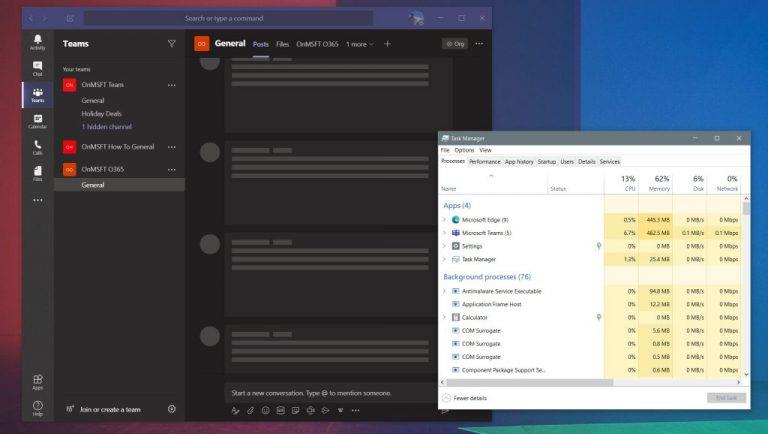
Osim što web kamera ne radi ili se chatovi ne učitavaju, još jedan problem s Teamsom je zamrzavanje aplikacije. Ako vam se to dogodi, jednostavno rješenje je prisilno zatvoriti aplikaciju i pokušati je ponovno pokrenuti. Već smo raspravljali o tome kako to možete učiniti na Macu u prvom odjeljku, ali sada ćemo se dotaknuti kako to možete učiniti i na Windows 10.
U sustavu Windows 10 možete prisiliti Teams da zatvori rad tako da zajedno kliknete Ctrl, Alt i Delete na tipkovnici. Tada ćete na ekranu vidjeti upit. S popisa odaberite Upravitelj zadataka. Tada biste trebali vidjeti Microsoft Teams u odjeljku Aplikacije. Kliknite ovo, a zatim odaberite Završi zadatak. To će uzrokovati da timovi odustanu. Kada ponovo pokrenete aplikaciju, trebala bi se normalno učitati.
Ako sve drugo ne uspije, nemojte paničariti. Kao rezervnu kopiju, umjesto toga možete pokušati koristiti web-aplikaciju Teams. Idite na Teams.Microsoft.com i prijavite se svojim računom.

Posljednji na našem popisu su problemi s obavijestima. Ako ne dobivate ispravno obavijesti za određene stvari u timovima, možda biste trebali provjeriti postavke aplikacije. To možete učiniti tako da kliknete svoju profilnu sliku u gornjem desnom kutu zaslona, a zatim odaberete Postavke. Zatim idite do opcija obavijesti. Želite biti sigurni da su sve to ispravno postavljene. Većina bi trebala reći Banner, ako želite primati obavijesti na radnoj površini. Imamo sliku zadanih postavki iznad.
Ako posebno koristite web-aplikaciju Teams i ne primate obavijesti, provjerite jeste li ih omogućili. Kada se web-aplikacija pokrene, vidjet ćete upit za obavijesti u donjem desnom kutu zaslona. Morate biti sigurni da ste kliknuli Uključi.
Ovo je bio samo pogled na neke od najčešćih problema s Microsoftovim timovima. Ako imate drugih problema, Microsoft je tu da vam pomogne. Uvijek je najbolje pokušati kontaktirati svog IT administratora prije nego što se obratite Microsoftu za pomoć, ali pomoć možete dobiti i izravno od Microsofta. Jednostavno posjetite njihovu web stranicu ovdje i odaberite Microsoft Teams. Stranica ima opsežan popis problema i druge savjete i trikove. Također vas pozivamo da provjerite i našu pokrivenost timovima jer imamo zbirku vodiča, uputa i još mnogo toga.
Trebate li zakazati ponavljajuće sastanke na MS Teams s istim članovima tima? Saznajte kako postaviti ponavljajući sastanak u Teams.
Trenutno nije moguće onemogućiti anonimna pitanja u Microsoft Teams Live Događajima. Čak i registrirani korisnici mogu slati anonimna pitanja.
Vidite li često grešku Žao nam je, nismo se mogli povezati s vama na MS Teams? Pokušajte ove savjete za otklanjanje poteškoća kako biste se riješili ovog problema!
Microsoft Teams trenutno ne podržava emitiranje vaših sastanaka i poziva na televizor izravno. Ali možete koristiti aplikaciju za zrcaljenje ekrana.
Ako dobijete pogrešku Microsoft Teams, oprostite – naišli smo na problem, ažurirajte aplikaciju i nastavite čitati za više rješenja.
U slučaju da tražite web kameru za korištenje na vašem računalu, možete koristiti Xbox Kinect kao web kameru u sustavu Windows 10. Nakon što svoju Kinect učinite web kamerom u sustavu Windows
Kod pogreške c02901df ukazuje da je aplikacija za stolna računala Microsoft Teams naišla na problem i srušila se. Ova se pogreška javlja na računalima sa sustavom Windows 10.
Određene web stranice ne podržavaju ugrađivanje URL-a u druge programe ili web-mjesta. Zato ih ne možete otvoriti na desktop aplikaciji Teams.
Šifra pogreške Microsoft Teams caad0009 označava da usluga nije mogla potvrditi vaše vjerodajnice ili vaš uređaj nije prepoznat.
Netflix blokira dijeljenje videozapisa na Microsoftovim timovima kako bi spriječio kopiranje i dijeljenje videosadržaja zaštićenog autorskim pravima.
Kada dodate datoteku u odjeljak datoteka vašeg Microsoft tima, mogu je uređivati svi u Microsoft timovima, a ne samo kreator datoteke. Tamo su
Poput programa Windows Insider ili Xbox Insider, svoju aplikaciju Teams možete prijaviti u Developer Preview da biste dobili rani pristup novim značajkama. Evo kako.
Jeste li upravo kupili Surface Duo? Ako jeste, evo nekih od naših omiljenih savjeta i trikova o tome kako možete najbolje iskoristiti Microsoft Teams na Android uređaju s dva zaslona.
Evo kako možete neslužbeno postaviti vlastitu prilagođenu sliku u Microsoft Teams na Macu.
Još uvijek čekate mogućnost postavljanja vlastite prilagođene pozadinske slike u timovima? Evo neslužbenog rješenja.
Ako ste umorni od preuzimanja prilagođenih pozadina iznova i iznova, postoji rješenje koje vam omogućuje korištenje dnevnih slika Binga tijekom sastanaka Microsoft Teams.
Evo kako možete izbjeći obavijesti o odgovorima na sve i obavijesti o cijelom kanalu u Microsoft Teams
Evo kako možete surađivati s Office 365 za daljinski rad
Ako Microsoft Teams ne uspije prikazati slike i pojavi se samo sivi ili ljubičasti pravokutnik, onemogućite hardversko ubrzanje GPU-a.
Kod pogreške caa70004 obično se javlja kada vas Microsoft Teams ne uspiju prijaviti ili kada se aplikacija zamrzne i ruši.
Bluetooth je brz i praktičan način za dijeljenje datoteka između dva uređaja. Ovaj vodič vam pomaže da lako pošaljete datoteke putem Bluetooth-a koristeći Windows 10.
Evo pogleda na 10 najboljih tipkovničkih prečaca u sustavu Windows 10 i kako ih možete koristiti u svoju korist za posao, školu i još mnogo toga.
Sjećate li se dana kada je Bluetooth bio tako velika stvar? Saznajte kako jednostavno slati datoteke s Windows 10 putem Bluetootha u našem vodiču.
Microsoft Teams jedna je od najistaknutijih platformi za video konferencije za tvrtke u današnjem dobu pandemije. U ovom vodiču naučite kako blokirati kontakte i upravljati komunikacijom u Microsoft Teamsu.
Minecraft sela stvaraju predah od obično usamljeničkog života okupljanja i izrade u igri. Otkrijte najbolje seljake i njihove poslove.
Slijedite ovaj vodič o tome kako promijeniti pozadinu uz savjete za personalizaciju radne površine u sustavu Windows 11.
Naučite kako postaviti više monitora na Windows 10 na ovom blogu. Ovaj vodič sadrži korake za konfiguraciju, personalizaciju i rješavanje problema s dvostrukim monitorima.
Saznajte kako lako deinstalirati aplikacije u Windows 10 i osloboditi prostor na vašem uređaju.
Discord web-mjesto, aplikacija, pa čak i mobilna aplikacija imaju svoj način prilagođavanja razine zumiranja na Discordu radi bolje pristupačnosti.
Umorni ste od tih filtera na Snapchat fotografijama? Saznajte kako ukloniti Snapchat filtere sa spremljenih fotografija uz jednostavne korake.



![Microsoftovi timovi: Žao nam je - naišli smo na problem [popravljeno] Microsoftovi timovi: Žao nam je - naišli smo na problem [popravljeno]](https://blog.webtech360.com/resources3/images10/image-424-1008181952263.jpg)








![Pokazali smo vam kako (neslužbeno) postaviti vlastitu prilagođenu pozadinu za Teams - evo kako to učiniti na Macu [Ažurirano, sada službeno moguće] Pokazali smo vam kako (neslužbeno) postaviti vlastitu prilagođenu pozadinu za Teams - evo kako to učiniti na Macu [Ažurirano, sada službeno moguće]](https://blog.webtech360.com/ArticleIMG/image-0729140432191.jpg)
![Kako (neslužbeno) postaviti vlastitu prilagođenu pozadinsku sliku u Microsoft Teams [Ažurirano, sada službeno moguće] Kako (neslužbeno) postaviti vlastitu prilagođenu pozadinsku sliku u Microsoft Teams [Ažurirano, sada službeno moguće]](https://blog.webtech360.com/ArticleIMG/image-0729140435739.jpg)














